Gutscheinverwaltung
DruckenInhalt
Gutscheinverwaltung in weboffice
Einleitung
Die Gutscheinverwaltung in weboffice ermöglicht es Ihnen, Gutscheine mühelos zu erstellen, zu bearbeiten und zu verwalten. Diese Funktion ist besonders nützlich, um Ihren Kundinnen und Kunden attraktive Angebote zu machen und den Verkaufsprozess zu optimieren. In dieser Anleitung zeigen wir Ihnen Schritt für Schritt, wie Sie Gutscheine in Ihrem Produktkatalog verwalten können.
Schritt-für-Schritt-Anleitung zur Gutscheinverwaltung
Schritt 1: Artikelbereich öffnen
Beginnen Sie, indem Sie auf den Button Artikel klicken. Hier finden Sie eine Übersicht über alle Ihre Produkte und Angebote.
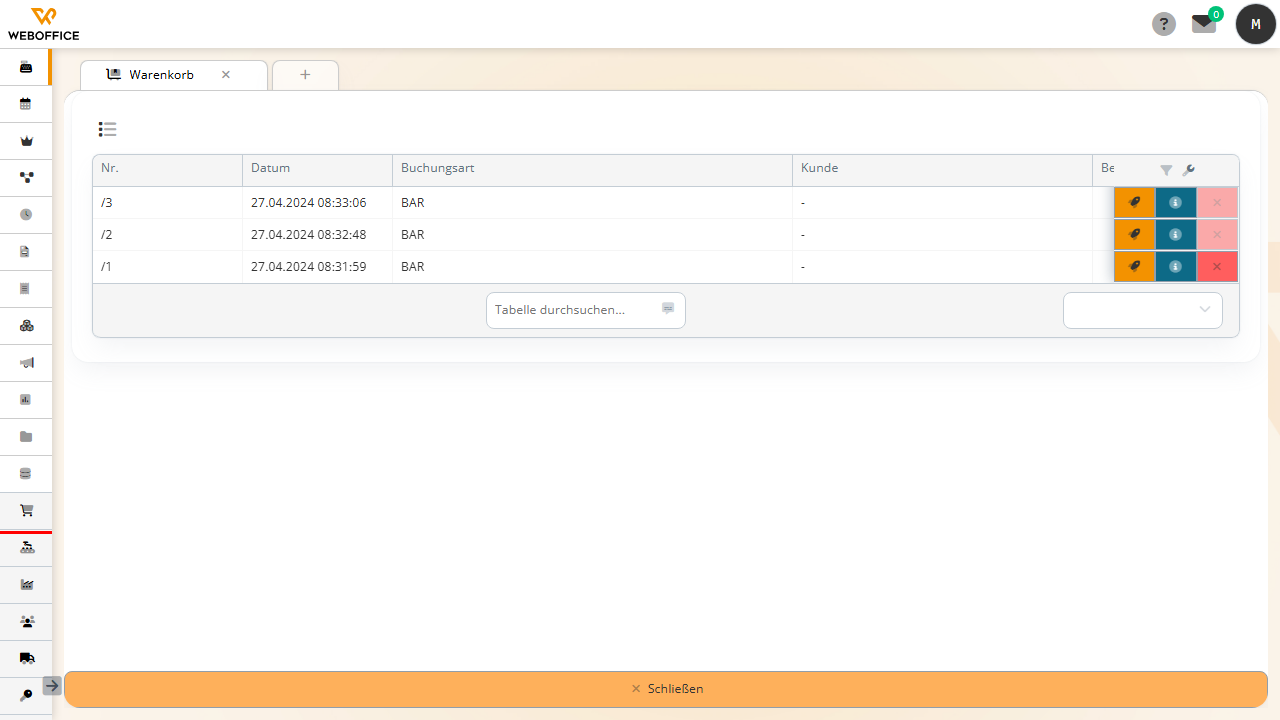
Schritt 2: Neuen Artikel hinzufügen
Klicken Sie im nächsten Schritt auf den Button Hinzufügen, um einen neuen Artikel in Ihr Sortiment aufzunehmen.
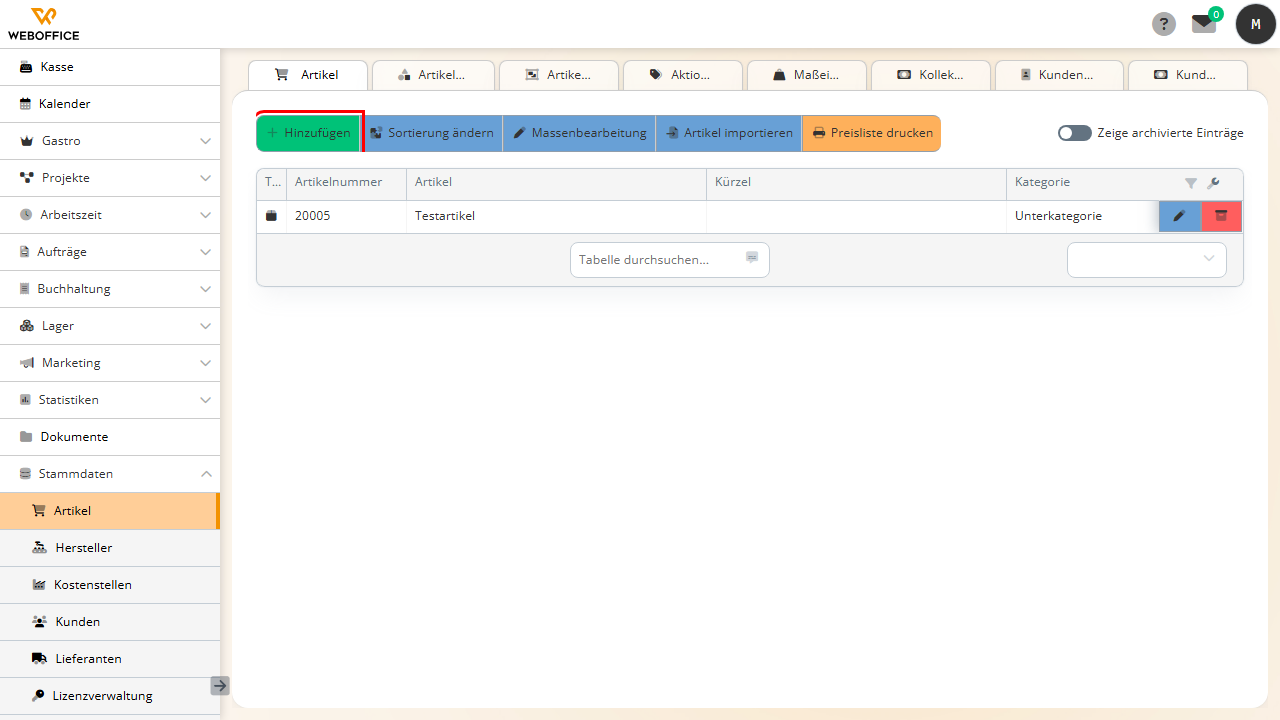
Schritt 3: Gutschein auswählen
Wählen Sie nun den Button Gutschein, um einen Gutschein zu erstellen.
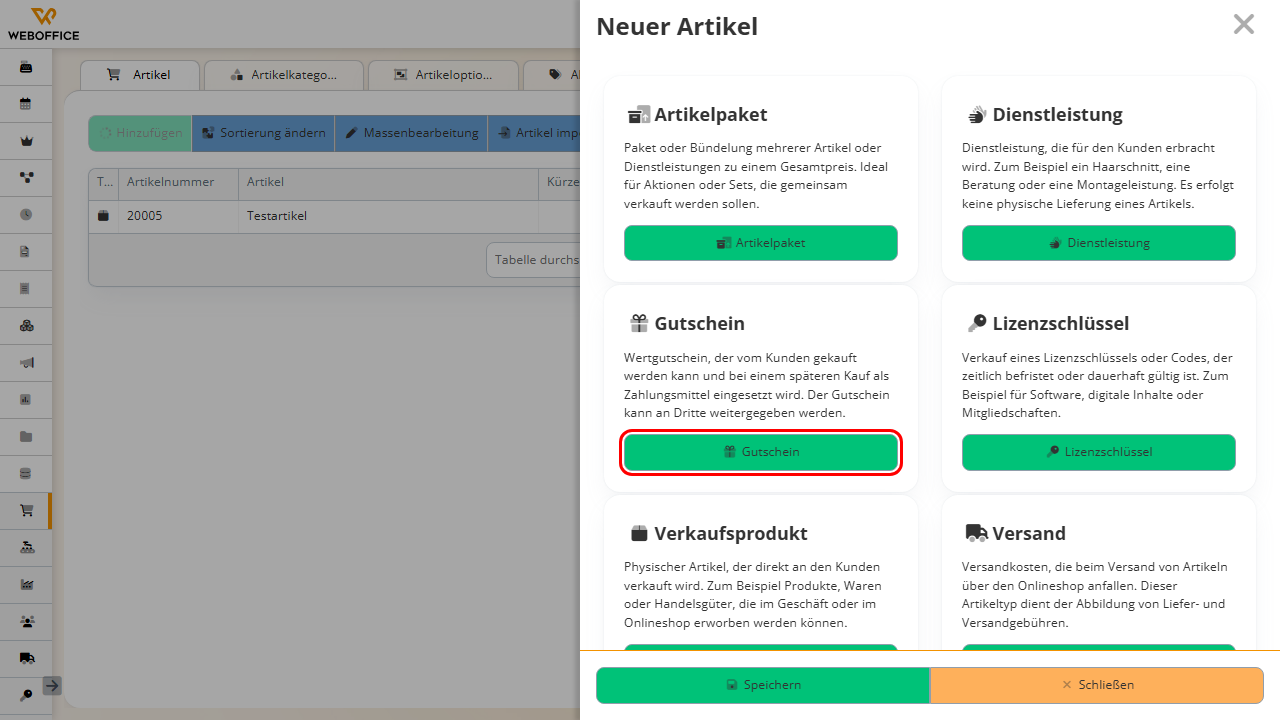
Schritt 4: Artikelbezeichnung eingeben
Klicken Sie auf das Eingabefeld Artikelbezeichnung und geben Sie eine passende Bezeichnung für den Gutschein ein, z. B. Gutschein 100 €.
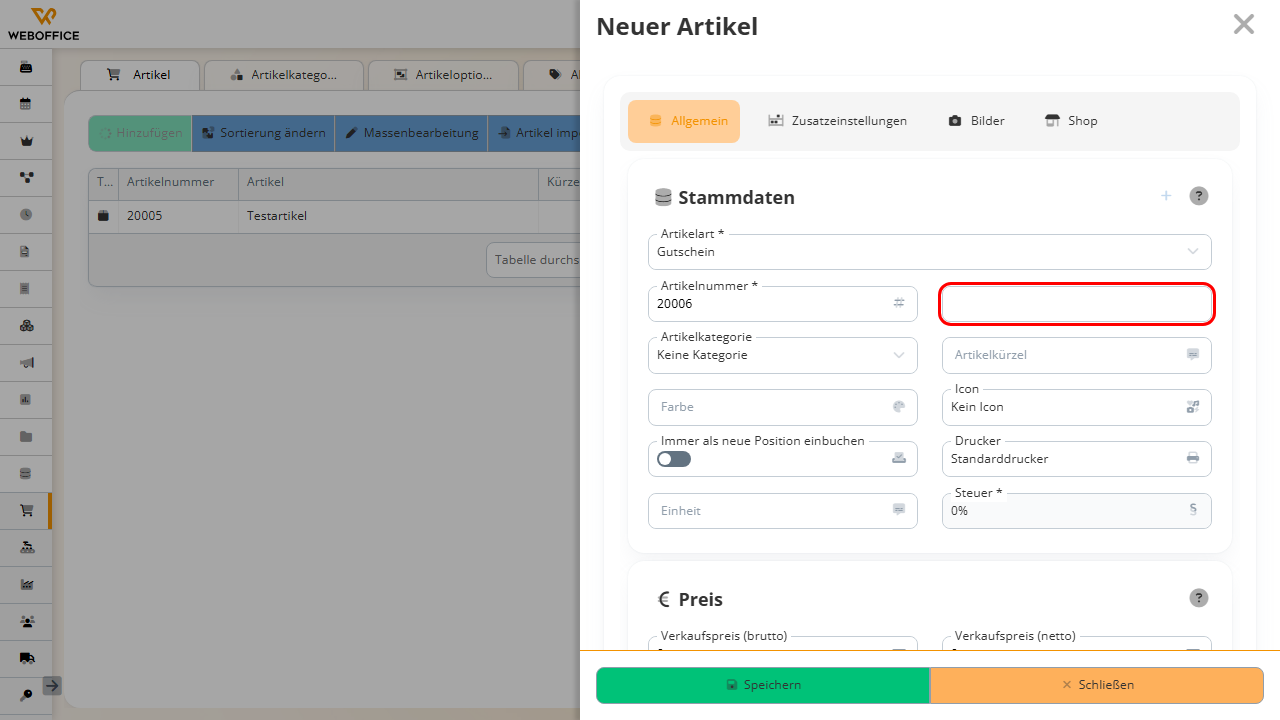
Schritt 5: Artikelkategorie auswählen
Klicken Sie auf das Eingabefeld Artikelkategorie und wählen Sie die passende Kategorie für Ihren Gutschein aus.
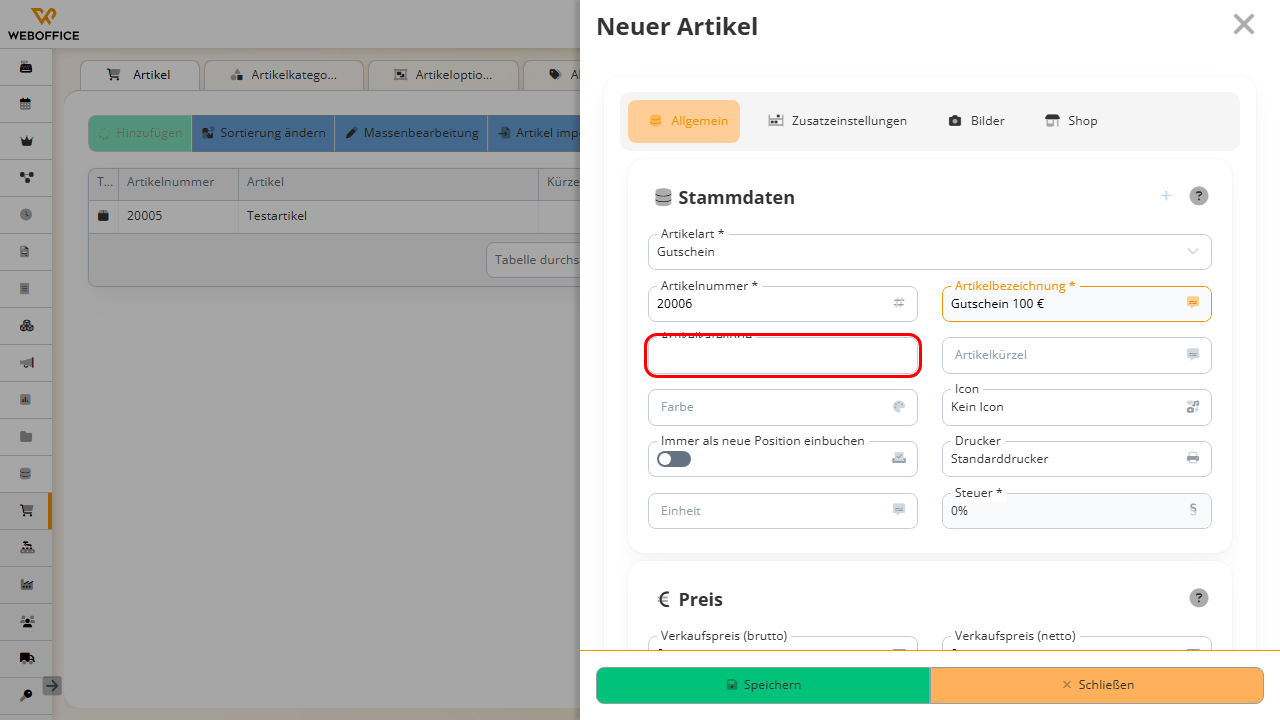
Schritt 6: Verkaufspreis festlegen
Klicken Sie auf das Eingabefeld Verkaufspreis (brutto) und tragen Sie den Preis für den Gutschein ein, z. B. 100.
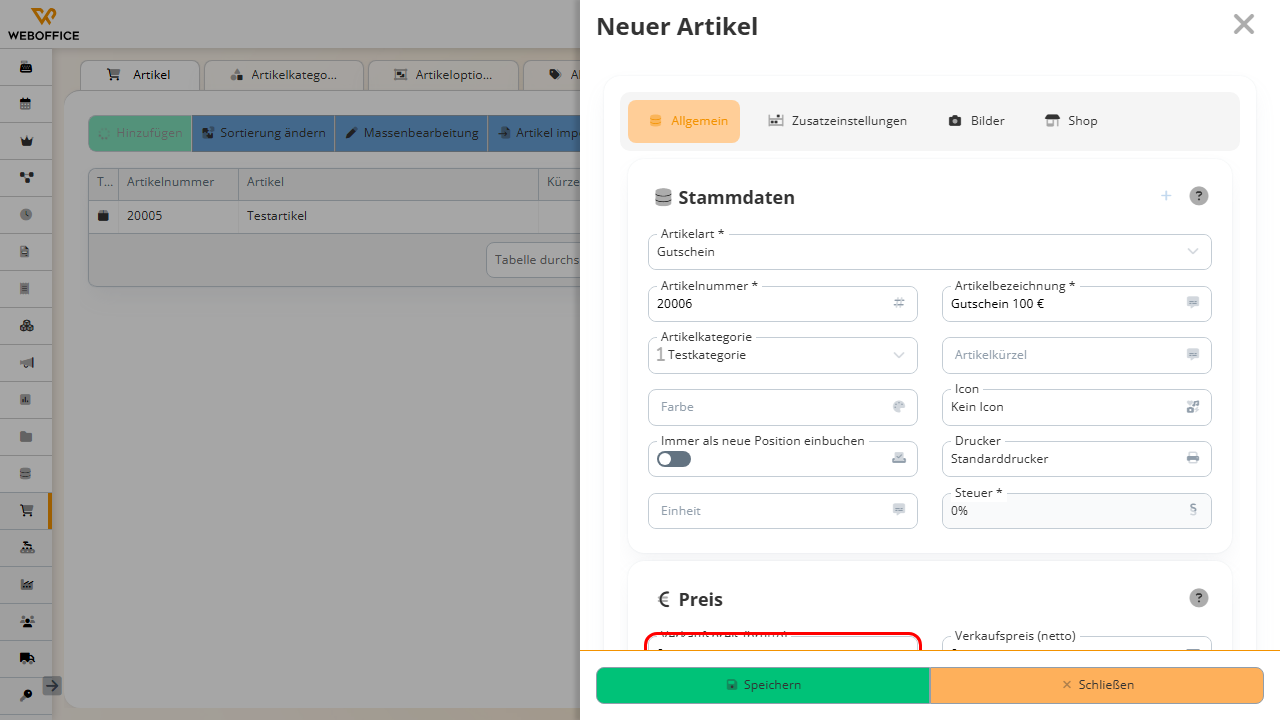
Schritt 7: Gutschein speichern
Zum Abschluss klicken Sie auf den Button Speichern, um Ihren Gutschein zu sichern.
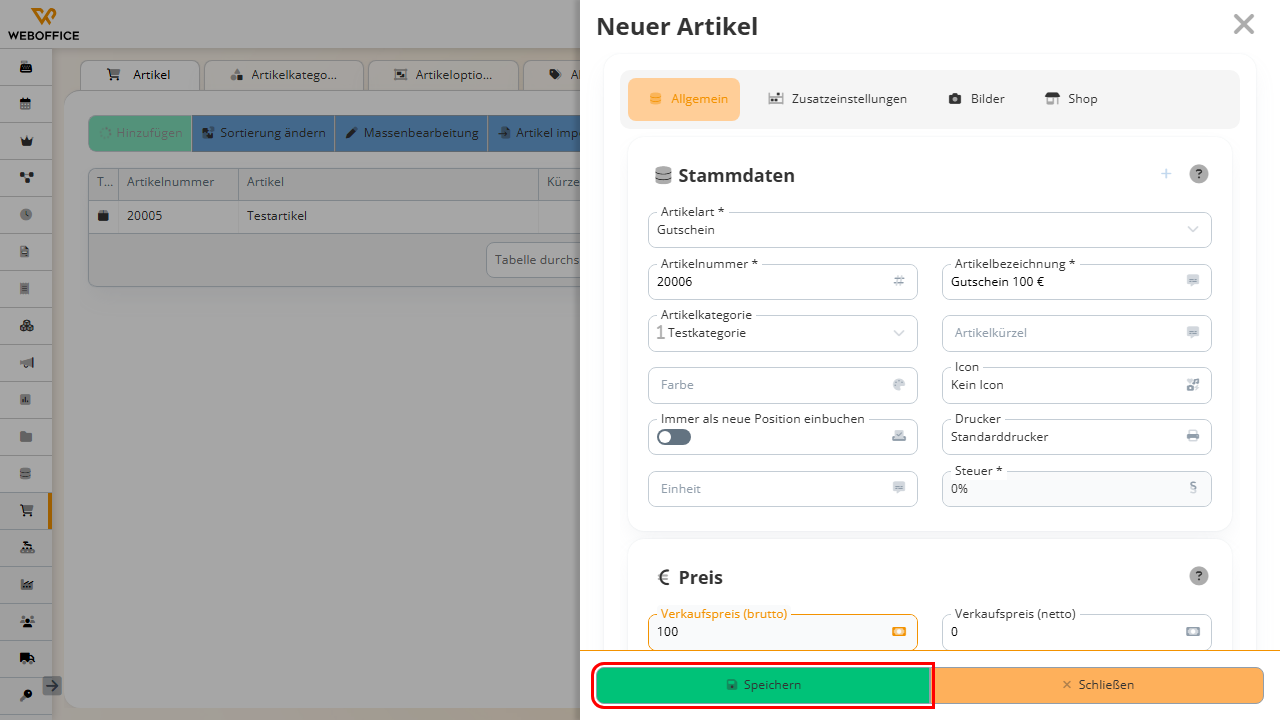
Herzlichen Glückwunsch! Sie haben erfolgreich einen Gutschein in der Gutscheinverwaltung erstellt und können diesen nun in Ihrem Produktkatalog anbieten.